Вы замечали, что каждый раз при запуске приложений скачанных из интернета появляется предупреждение системы безопасности. В котором говорится, что не удаётся проверить издателя. Это предупреждение меня изрядно раздражает и я решил отключить его раз и навсегда, что бы глаза не мозолила. Если Вам нужно отключить данное окно то читайте дальше.
Собственно, окно системы безопасности которое мы сейчас успешно отключим, выглядит вот так:
Скриншот нашел в инете, так как я на своём ПК его уже отключил и не успел снять скриншот. В общем, ближе к делу…
Как в Windows 7 отключить предупреждение безопасности.
Идём в « Панель управление » и открываем « Свойство обозревателя » перед Вами откроется окно, в котором нас интересует вкладка «Дополнительно»
Снимите галочку « Проверка подписи для загруженных программ » и для пункта « Разрешить выполнение или установку программ …» наоборот, поставьте галочку.
Как показано на скриншоте ниже.
Теперь осталось внести кое какие изменение в Реестр. Для этого создайте обычный «*.txt» файл и скопируйте в него следующие строки.
Этот издатель был заблокирован — решение
«DefaultFileTypeRisk»=dword:00006152 «HideZoneInfoOnProperties»=dword:00000001 «SaveZoneInformation»=dword:00000002 «LowRiskFileTypes»=».zip;.rar;.nfo;.txt;.exe;.bat;.com;.cmd;.reg;.msi;.htm;.html;.gif;.bmp;.jpg;.avi;.mpg;.mpeg;.mov;.mp3;.m3u;.wav;»
[ HKEY_CURRENT_USER Software Microsoft Windows CurrentVersion Policies ]
[ HKEY_CURRENT_USER Software Microsoft Windows CurrentVersion Policies Associations ]
«DefaultFileTypeRisk» = dword : 00006152
[ HKEY_CURRENT_USER Software Microsoft Windows CurrentVersion Policies Attachments ]
На этом почти все. Осталось перезагрузить компьютер что бы изменения вступили в силу и окно предупреждение системы безопасности перестанет появляться при запуске файлов.
А ещё у меня на одном из локальных дисков кончается свободное место и меня замучило уведомление «Недостаточно места на диске » это уведомление появляется очень часто и реально начинает бесить и в следующий раз я расскажу, как его отключить.
Каждый пользователь в windows 7, скачивающий приложения из интернета, не раз становился свидетелем всплывающей перед ним картинки, в виде окошка предупреждения, мол скачал не оттуда, и издатель неизвестен нашей базе данных. Вроде бы даже полезная вещь, однако же, если вы не секретарша, сидящая за компьютером пару часов в офисе, а продвинутый пользователь, или того гляди программист, то это окошко наверняка не раз мозолило вам глаза. Так как отключить проверку издателя?
Инструкция для чайников как убрать окно проверки издателя
Убрать окно, не так сложно как вам могло показаться. Как вам прекрасно должно быть известно, выглядит окошко «не удается проверить издателя» следующим образом:
1. Для начала нам потребуется зайти в «Панель управления», там ищем раздел «Свойства обозревателя», нажимаем на соответствующую иконку, и выбираем в открывшемся окне раздел «Дополнительно».
[Решено:] Эта программа заблокирована, так как не удается проверить ее издателя
2. Снимаем отметку из «Проверки подписей для загружаемых программ», а после найдите раздел «Разрешать исполнять и устанавливать программы…» и наоборот активируйте его.
То, как это окно должно выглядеть в итоге, после всех махинаций, вы можете увидеть чуть ниже!

3. Далее, нам необходимо подкорректировать сам Реестр, дабы нам вовсе перестали докучать различные предупреждения, не только с exe файлами, но и с другими форматами. Создайте текстовый документ под название «*.txt» и напишите в нём весь тот скрипт, что представлен на картинке ниже:

4. Далее при сохранение файла указываем не текстовое расширение, а расширение “.reg”, что позволит перевести его в раздел регистра. У вас сразу же вылезет предупреждающее окошко, где вы должны будете подтвердить свой выбор изменения системного реестра. Таким образом, вы как бы исключаете из «списка» форматов которые необходимо проверять, на наличие лицензии, все те самые популярные типы файлов, на которые и вылезет уведомление!
5. Здесь уже можно заканчивать, единственное, что вам будет необходимо перезапустить свой ПК, дабы всё что вы изменили, вступило в силу, и вам больше не мозолило глаза надоедливое окошко с предупреждениями!
Важно упомянуть : схожий алгоритм действий вы можете сделать, дабы избавиться от проверки издателя windows 10, без каких либо изменений. В случае, если даже после этого у вас продолжает появляться данное окно, проверьте систему на наличие недавних откатов, а также вашу учётную запись, на наличие рут прав. Также, проверьте правильно ли вы переписали текст, с картинки выше.
Заключение
Итак, вот и всё, теперь вы знаете как легко и без проблем убрать мозолящую глаза табличку, зайдя всего в пару элементов панели управления, и изменив реестр windows. Больше это окно вам никогда мешать не будет!
В Windows-е много различных систем безопасности. Одной из таких является предупредение о запуске программ, загруженных через интернет или по сети. Если перед запуском программы вы получаете сообщение:»Не удается проверить издателя. Вы действительно хотите запустить эту программу? «
тогда, чтобы отключить его, Вам необходимо сделать следующее:
1. Сначала нужно запустить «Редактор локальной групповой политики». Для этого нажмите кнопку «Пуск», введите gpedit.msc в поле «Начать поиск», а затем нажмите клавишу ВВОД.

2. Перейдите в раздел «Конфигурация пользователя» > «Административные шаблоны» > «Компоненты Windows» > «Диспетчер вложений»

3. Откройте параметр «Риск по умолчанию для вложений» и установите его значение в «Включить» и нажмите «OK»


4. Откройте параметр «Список исключений для типов файлов с низким риском», поменяйте его значение в «Включить», а ниже в параметрах укажите расширения файлов, для которых необходимо отключить проверку издателя.
При запуске некоторых программ в Windows 10 вы можете столкнуться с сообщением контроля учетных записей: Это приложение заблокировано в целях защиты. Администратор заблокировал выполнение этого приложения. За дополнительными сведениями обратитесь к администратору. При этом, ошибка может появляться в случаях, когда вы являетесь единственным администратором на компьютере, а контроль учетных записей отключен (во всяком случае, при ).
Есть несколько способов запустить программу, для которой вы видите сообщение о том, что «Администратор заблокировал выполнение этого приложения».
Использование командной строки
Самый безопасный из способов (не открывающий «дыр» на будущее) — запуск проблемной программы из командной строки, запущенной от имени администратора. Порядок действий будет следующим:

Использование встроенной учетной записи администратора Windows 10
Этот способ исправить проблему подойдет только для установщика с запуском которого происходят проблемы (поскольку каждый раз включать и выключать встроенную учетную запись администратора — не удобно, а держать ее постоянно включенной и переключаться для запуска программы — не лучший вариант).
Сделать это можно с помощью небольшого бесплатного приложения File Unsigner:

На этом цифровая подпись приложения будет удалена, и оно запустится без сообщений о блокировке администратором (но, иногда, с предупреждением от SmartScreen).
Кажется, это все способы, которые я могу предложить. Если что-то не получается, задавайте вопросы в комментариях, постараюсь помочь.
В Windows при попытке открыть или запустить исполняемый файл типа exe, msi, bat, cmd (и других типов файлов) с локального диска или сетевой папки может появиться предупреждение “Открыть файл – предупреждение системы безопасности” (Open file — Security Warning). Для продолжения выполнения программы пользователь должен вручную подтвердить запуск такого файла, нажав кнопку “Запустить ” (Run). Такое предупреждение безопасности Windows как правило, появляется при запуске скачанного из интернета установочного файла приложения или исполняемого файла, которые находится в общей сетевой папке на сервере.
Такая настройка Windows предназначена для обеспечения защиты вашего компьютера от запуска потенциально опасных исполняемых файлов, которые вы скачали из Интернета или других недоверенных источников и пытаетесь запустить. Эта особенность при запуске файлов присутствует как в Windows 7, так и в Windows 10.
В ряде случаев, когда запуск / установка подобного ПО осуществляется в фоновом режиме через скрипты планировщика, групповые политики, задания SCCM и т.д. это может вызвать проблемы, т.к. предупреждающее окно не отображается в сессии пользователя. Соответственно, установка или запуск такого приложения из скрипта становится невозможен.
Напомним, как выглядит окно с предупреждением. Например, при открытии файла из сетевого каталога окно предупреждения системы безопасности Windows выглядит так:
Не удаётся проверить издателя. Вы действительно хотите запустить этот файл?
Open File — Security Warning
The Publisher could not be verified. Are you sure you want to run this software?
При запуске скачанного их Интернета файла с локального диска (или сетевого каталога, смонтированного через net use) текст предупреждения немного другой:
Open File — Security Warning
Do you want tio run this file?
Открыть файл – предупреждение системы безопасности
Запустить этот файл?
Файлы из Интернета могут быть полезны, но этот тип файла может повредить компьютер. Запускайте только программы, полученные от доверенного издателя.

Попробуем разобраться, как убрать предупреждение системы безопасности при запуске исполняемых или установочных файлов в Windows 7 и Windows 10 (инструкция подходит и для всех других ОС Microsoft, начиная с Windows XP).
Важно . Отключение данного окна с предупреждением системы безопасности Windows в большинстве случаев не рекомендуется, так как уменьшает уровень защиты компьютера и повышает риск заражения системы пользователем.
Ланит компонент. Настройка рабочего места для участия в электронных торгах
Нередко пользователи сталкиваются с проблемой подтверждения личных данных при онлайн операциях — Cannot sign data. Error description: Объект не поддерживает свойство или метод «Sign». Например, такая ошибка происходит на веб-страницах официальных организаций или финансовых учреждений: zakupki.gov.ru, bus.gov.ru, ВТБ 24, ЕИС. Конкретно данная ошибка появляется при попытке установить ЭЦП или при подтверждении личных данных.
Причины ошибки Sing
Сообщение ошибки указывает на проблемы с Sign.cab . Данный компонент применяется при формировании самой подписи и является очень важным составляющим. Самих же причин появления ошибки может быть множество. Источником могут служить: не установленный файл sign.cab, отсутствующие или устаревшие корневые сертификаты (КриптоПро, Контур) для проведения ЭЦП, несовместимость разрядности Windows с браузером, отсутствие пакета.NET Framework и другие.
Ошибка: Объект не поддерживает свойство или метод Sign
Как исправить ошибку Cannot sign data
Для исправления подобного сбоя на Windows 7/8/10, следует по очереди проверить или выполнить все пункты, которые будут описаны ниже. Мы собрали все самые распространенные решения, которые приводятся на официальных форумах госзакупок, bus.gov.ru и других сообществ.
Для начала проверим работу сайта на другом браузере. Если вы совершаете операции через специализированное приложение, тогда проверьте настройки, где задайте другой браузер выхода в Сеть.
Правильно переустанавливаем Ланит
Многие советуют первым делом переустановить соответствующий ланит — sign.cab. Лучше загрузить его с того ресурса, на котором происходит сбой (обратитесь в суппорт), либо из другого популярного источника. Выберите разрядность (x32, x64), соответствующую вашей системе и браузеру (!), что очень важно для работы в Internet Explorer. Разрядность играет важную роль. Далее:

Также стоит проверить
Заключение
Чаще всего ошибка «Объект не поддерживает свойство или метод Sign» является следствием несоответствующей разрядности при установке ПО (ланита, браузера, сертификатов), поэтому внимательно отнеситесь к данному моменту. В любом случае, если вы не справитесь с ошибкой, стоит обратиться к суппорту ресурса, но как показывает практика, ответов там ждать можно очень долго.
Данное сообщение об ошибке можно встретить на государственном портале gov.ru, возникает она на этапе подписи документов при обращении различных организаций к домену Госзакупок. Ошибка «Cannot sign data Error description» нет поддержки методов может означать, что вы используете устаревшее программное обеспечение или в одном из нужных компонентов произошла ошибка, сбой.

Ошибка «Cannot sign data»
Необходимые компоненты для подписи на сайте zakupki.gov.ru
Данные портал работает только с официальным браузером компании Microsoft – Internet Explorer. Для правильной работы и устранения ошибки «Cannot sign data Error description: Объект не поддерживает метод Sign» у вас должны быть установлены следующие компоненты и программы:
- Специальный плагин для навигатора Internet Explorer. Этот компонент нужен для электронного подтверждения документов, подписи. При нажатии пользователем на кнопку «Подпись», данный плагин открывает специальную программу, которая сфокусирована на токен. Для того, чтобы ее скачать, перейдите по этой ссылке http://zakupki.gov.ru/epz/main/public/document/view.html?sectionId=445 .
- Для того, чтобы обеспечить правильную работу токена с флешки, ему необходим особое программное обеспечение.
- Специальный документ PKIClient, который является подтверждение удостоверяющего центра, для того, чтобы его скачать – нажмите .
- Откройте эту ссылку для скачивания сертификата от сервера.
- Vcredits – это специальные библиотеки, которые нужны для правильной работы, для x86 и для 64-битной операционной системы Windows.
- Для Windows XP Microsoft .NET Framework нужна 2 версия. Иногда возникает проблема, если у пользователей стоит выше версия фреймворка. Для стабильной работы подписи необходима именно вторая версия, не выше. Для этого при скачивании нового пакета необходимо поставить галочку на пункте – «Установить Фреймворк 3.5, в том числе и 2, и т.д.». В этом случае вы сможете установить нужную версию.
- Для подписи нужен еще один вид электронного ПО – Lkomponent. его можно скачать.
Когда все вышеперечисленные компоненты будут установлены и обновлены на вашем компьютере, зайдите в ваш личный кабинет на государственном портале закупки, авторизуйтесь и попытайтесь подписать электронный документ снова, ошибки Cannot sign data Error description быть не должно на этот раз.
Действия при ошибке «Cannot sign data Error description»
В первую очередь ознакомьтесь со всеми пунктами необходимых компонентов для правильной работы на государственном портале, по возможности переустановите все программы, которые есть в списке. Обновите браузер Internet Explorer, а также убедитесь, что 2 главных компонента установлены правильно и работают корректно – Sign и Lkomponent, ведь именно они контролируют тестирование электронной подписи документов на подлинность.
Браузер от Microsoft Internet Explorer должен быть запущен в соответствии с правами локального администратора компьютера. В противном случае может возникать ошибки при работе с документами. Обычно это происходит с версиями 7 и выше. Если вы имеете Windows 64-битную архитектуру системы, попробуйте запустить 32-битную версию навигатора, иногда это действительно может помочь избавиться от ошибки.
Добавляем zakupki.gov.ru в список доверенных сайтов браузера
Иногда браузер может не пропускать вас на сайт по различным причинам. Это может случиться абсолютно с любым узлом в сети. Тем более с таким нестабильным браузером, как Internet Explorer. Чтобы навигатор от Microsoft доверял определенному порталу, его нужно добавить в перечень доверенных, для этого:

Советы и рекомендации по устранению ошибки «Объект не поддерживает метод Sign»
Для устранения «Cannot sign data Error description: Объект не поддерживает метод Sign» попробуйте переустановить Ланит.Компонент в другом дистрибутиве. При указании пути создайте папку в главном каталоге диска C (например, C:Lanit), или любого другого, в соответствии с тем, где у вас расположен системный диск. А также переустановите индивидуальный сертификат KriptoPro, обновите программу до последней актуальной версии. Microsoft .NET Framework нужно устанавливать при помощи программы и компоненты Windows.

В этом окне необходимо установить галочку на пункте с.NET Framework 2.0, если таковая отсутствует. Это должно помочь в решении проблемы с ошибкой «Cannot sign data error description: отсутствует поддержка метода Sign.
Ошибка: «Не удалось загрузить модуль capicom.dll» Ошибка: «Не установлен объект capicom»
Ошибки с http://sberbank-ast.ru при входе по Электронно Цифровой подписи)
Решение этих проблемы за 5 минут. (вашиму вниманию предоставляется два способа, ручной и автоматический.) Если в автоматическом решиме после установки первого компонента ошибка сохраняется, используйте способ №2 по возникшим вопросам пишите в каментариях.
Автоматическая регистрация библиотеки capicom_ 2.1.0.2 Обязательный компонент для работы с ЭЦП capicom_ 2.1.0.2_sdk
Если после установки автоинсталятора у вас всё равно возникает ошибка на плащадках использующие библиотеки capicom.dll вам необходимо удалить ранее установленные библиотеки, зайти в реестр с помощью комманды regedit и удалить все ключи с индексом capicom.dll. После этого перезагрузить рабочую станцию и перейдите к процедуре ручной установки библиотеки по ниже описанной схеме. Актуальная библиотека на 10 января 2012 года v2.1.0.2
Для установки capicom.dll на Windows (XP) выполните следующие действия:
Ручная регистрация установки библиотеки capicom_ 2.1.0.2 скачать архив произвести распаковку в C:WINDOWSsystem32 (capicom.dll) . После помещения библиотеки в нужную директорию выполнить в коммандной строке C:WINDOWSsystem32regsvr32 capicom.dll
Для установки CAPICOM.dll на Windows Vista, Windows 7, Windows 8, Windows 8.1 выполните следующие действия:
1. Cкачайте файл
2. Распакуйте в каталог «C:windowssyswow64»
3. Зарегистрируйте библиотеку dll, для этого в командной строке (Пуск — Выполнить) введите: c:windowssyswow64regsvr32.exe capicom.dll
4. Для создания хранилища скачайте файл CreateOP
5. Разархивируйте файл и скопируйте файлы из папки
6. Перейдите в C:WINDOWSsyswow64. и вставьте скопированные файлы с заменой файла
7. Запустите файл CreateOP.bat (если у Вас не отображается расширение «.bat», то необходимо запустить файл, который отображается как «Пакетный файл MS-DOS»)
8. После запуска файла, должно появиться окно, нажмите в нем ОК
9. В следующем окне снова нажмите ОК
Обязательно все доменные имена с которыми вы работаете через capicom должны быть добавлены в доверенные узлы в свойствах браузера. Если это не сделать, ошибка: «Не удалось загрузить модуль capicom.dll» и ошибка: «Не установлен объект capicom» может появляться в не зависимости от наличия Capicom в системе.
Компонент формирования подписи не установлен или не работает (работает некорректно).
1) Убедитесь, что в верхней части окна или вкладки браузера не отображается уведомление об предотвращении запуска или установки надстроек (элементов ActiveX):
«Все надстройки обозревателя Internet Explorer отключены. Щелкните здесь для управления, отключения или удаления надстроек».
«Этот веб-узел пытается установить следующую надстройку … Если вы доверяете этому веб-узлу и этой надстройке и хотите установить ее, щелкните здесь…»
«Для этого узла нужна следующая надстройка… Если вы доверяете этому веб-узлу и этой надстройке и разрешаете ее выполнение, щелкните здесь…»
«Параметры безопасности не позволяют запускать элементы управления ActiveX на этой странице. Страница может отображаться неправильно. Щелкните здесь для выбора параметров.»
«Запуск элементов ActiveX на этой веб-странице запрещен текущими параметрами безопасности».
«Эта программа заблокирована, так как не удаётся проверить её издателя.»
«Internet Explorer заблокировал элементы управления ActiveX.»
Если такие уведомления присутствуют, соответствующее действие необходимо разрешить.
В случае, если используется браузер Internet Explorer 10 рекомендуется дополнительно разрешить запуск неподписанных элементов ActiveX.
Для этого необходимо:
- в меню браузера выбрать пункт «Сервис» — «Свойства браузера» (в случае, если меню не отображается по-умолчанию, для его отображения необходимо нажать на клавиатуре Alt). В результате отобразится окно «Свойства браузера»;
- перейти на вкладку «Безопасность»;
- выбрать зону «Надежные сайты»;
- в блоке «Уровень безопасности для этой зоны» нажать кнопку «Другой». В результате отобразится окно «Параметры безопасности»;
- в списке параметров найти пункт «Загрузка неподписанных элементов ActiveX» (блок Элементы ActiveX и модули управления) и переключить этот параметр в положение «Включить».
2) Убедитесь, что запуск установленного компонента формирования подписи не блокируется в связи с недостаточным доверием к веб-узлу bus.gov.ru.
Для этого узел https://bus.gov.ru должен быть добавлен в зону «Надежные Узлы» (Свойствах обозревателя — Безопасность — Надежные узлы — Узлы) и для этой зоны установлены низкие ограничения безопасности (Свойствах обозревателя — Безопасность — Надежные Узлы — Уровень безопасности для этой зоны — Другой — Сброс особых параметров — На уровень — Низкий — Сбросить). В результате в категории «Элементы ActiveX и модули подключения» в настройке безопасности (Свойствах обозревателя — Безопасность — Надежные Узлы — Уровень безопасности для этой зоны — Другой) запуск модулей ActiveX должен быть разрешен (все пункты в этой категории должны быть установлены в положение «Включить» или «Предлагать»).
Дополнительно: Необходимо разрешить установку и запуск элементов управления ActiveX, имеющей недопустимую подпись: «Свойства обозревателя» — «Дополнительно» — «Безопасность» — «Разрешать установку или выполнение программы, имеющей недопустимую подпись».
3) В других случах, необходимо установить (переустановить) компонент формирования подписи sign.cab.
Путь установки по-умолчанию:
C:Program FilesЛанитЛанит.Компонент формирования подписи
Установка 64-х разрядной версии компонента подписи доступна только в 64-х разрядной ОС.
Корректная работа 64-х разрядной версии компонента подписи возможна только при использовании 64-х разрядной версии браузера Internet Explorer.
Установка 32-разрядной версии компонента подписи доступна в 32-х разрядной и 64-х разрядной версиях ОС. Корректная работа 32-х разрядной версии компонента подписи возможна только при использовании 32-х разрядной версии браузера Internet Explorer.
4) Если после этих действий ошибка при подписании продолжает возникать, убедитесь, что разрядность запускаемого браузера Internet Explorer совпадает с установленной версией компонента формирования подписи.
Проверить разрядность запускаемой по-умолчанию версии браузера IE можно в «Справка» — «О программе» (в 64-x разрядной версии после указания номера версии должно быть указано «64-bit edition», если этого указания нет — запускается 32-х разрядная версия).
Также, для корректной работы компонента формирования подписи необходим пакет Microsoft .NET Framework версии 2.0 (для Windows XP) или 3.5 (для более поздних версий операционных систем Windows).
5) В редких случаях, запуск компонента формирования подписи может блокировать ПО антивирусной и проактивной защиты.
Инструкция описывает настройку рабочего места на сайте zakupki.gov.ru — Единой информационной системы в сфере закупок по 44-ФЗ.
1. Браузер для работы в zakupki.gov.ru
Чтобы попасть в личный кабинет сайта zakupki.gov.ru, необходимо использовать браузер Internet Explorer. Другие браузеры не поддерживаются сайтом Единой информационной системы в сфере закупок.
2. Корневой сертификат zakupki.gov.ru
Необходимо скачать, распаковать архив.
Нажимаем правой кнопкой мыши на файле сертификата -> Установить сертификат.
Откроется «Мастер импорта сертификатов» -> Далее.
В окне «Хранилище сертификатов», выбираем «Поместить все сертификаты в следующее хранилище» -> Обзор -> Доверенные корневые центры сертификации.
3. Настройка браузера Internet Explorer для zakupki.gov.ru
Чтобы добавить сайт https://zakupki.gov.ru/ в список доверенных узлов необходимо:
Открыть Internet Explorer (в Windows 10 не Edge) -> нажать клавишу Alt -> В меню «Сервис» выбрать «Свойства браузера», выбрать вкладку «Безопасность» -> Надежные сайты -> Сайты.
Добавить сайт https://zakupki.gov.ru
Во вкладке Надежные сайты, нажимаем на кнопку Другой
В открывшемся окне изменяем следующие значения:
Блокировать всплывающие окна — Отключить
Доступ к источникам данных за пределами домена — Включить
Также в этом же окне в блоке Сценарии:
Активные сценарии — Включить
Включить фильтр XSS — Отключить
Выполнять сценарии приложений Java — Включить
Во вкладке Дополнительно, убрать галочку использовать Использовать SSL 3.0:
Нужна помощь с настройкой zakupki.gov.ru?
Обратитесь к нам и наши специалисты настроят вам площадку всего за 1 час.
4. Установка компонента для формирования подписи Ланит sign.cab
Скачать компонент для формирования подписи Ланит sign можно по этой ссылке .
Настройка рабочего места zakupki.gov.ru завершена.
5. Ошибки при работе с zakupki.gov.ru:
Проверьте: Оформите заявку и работайте только по выгодным контрактам с минимальной конкуренцией!
Источник: nauet.ru
Эта программа заблокирована так как не удается проверить ее издателя
Эта программа заблокирована так как не удается проверить ее издателя
Для отключения данного рекламного блока вам необходимо зарегистрироваться или войти с учетной записью социальной сети.
Сообщения: 82
Благодарности: 1

а эта проблема также решается с помощью эксплорера или это уже другой случай?
Сообщения: 435
Благодарности: 37
| Конфигурация компьютера | |
| Процессор: Intel Core i5-2300 (2800.0 MHz) | |
| Материнская плата: ASRock H61M-HVGS | |
| Память: DDR3 SDRAM (4 GBytes) | |
| HDD: Seagate ST31000524AS, 1000 GB, Serial ATA 6Gb/s | |
| Видеокарта: nVIDIA GeForce GT 440 (GF108-400) 1GB | |
| CD/DVD: ASUS DRW-24B3ST | |
| Монитор: SAMSUNG SyncMaster B1930N | |
| ОС: Windows 7 Enterprise SP1 x64 | |
| Индекс производительности Windows: 5,9 |
——-
1) «Щасливі ті, що усвідомлюють свою потребу в духовному. » (НС) (Матвія 5:3)
2) Для редактирования загрузки разных OS Windows используйте программу «EasyBCD»
3) «Зачем делать какие-то изменения, если и так всё нормально?»
Сообщения: 82
Благодарности: 1
Сообщения: 26048
Благодарности: 4370
| а эта проблема также решается с помощью эксплорера или это уже другой случай? |
——-
— Пал Андреич, Вы шпион?
— Видишь ли, Юра.
Сообщение оказалось полезным? Поблагодарите автора, нажав ссылку Полезное сообщение чуть ниже.
Не удалось проверить издателя программы — что это значит?
Иногда при запуске скачанных из интернета программ (особенно установщиков) на экране отображается сообщение: «Не удается проверить издателя. Вы действительно хотите запустить эту программу?».

Обычно у пользователя сразу возникает мысль, что запускаемое приложение — очередной вирус, и его ни в коем случае нельзя запускать. Но затем это окошко появляется даже при запуске программ, полученных от доверенного источника? Здесь пользователь не безосновательно начинает подозревать свою операционную систему — что-то с ней не так, раз она не может проверить издателя каждой второй запускаемой программы. Что же происходит на самом деле?
сообщение о невозможности проверки издателя на Windows
Согласно политике безопасности Windows, каждая запускаемая в операционной системе программа должна иметь специальную цифровую подпись, в которой прописаны различные данные, включая сведения о ее разработчике. Для получения этой цифровой подписи издатель проходит ряд бюрократических процедур. В итоге, сведения о разработчике добавляются в базу Microsoft, а затем (после очередного обновления системы) становятся доступными на любом компьютере под управлением Windows.
Производя запуск программы, система первым делом считывает данные цифровой подписи, затем сверяет их с базой Microsoft. Если все проходит успешно, приложение запускается. Если системе не удается проверить издателя, отображается соответствующее сообщение.
Спрашивается, а зачем предоставлять возможность запуска этой программы? Все просто — далеко не все разработчики приложений имеют возможность или желание официально регистрировать себя или свой продукт в базе Microsoft. Но это не делает их злоумышленниками, а их программы — вирусами. В Microsoft это понимают, поэтому просто предупреждают своих пользователей о том, что запускаемое приложение без цифровой подписи может быть лишь потенциально опасным. Подробно об этом мы рассказывали в большом материале Вредоносные и потенциально нежелательные программы .
Как отключить проверку издателя при запуске программ?
Дальнейшая инструкция 100% работает в операционных системах Windows 7 и выше. Сразу подчеркнем, что, отключение проверки издателя будет необходимо проводить после каждого обновления операционной системы. Приступим.
- Сначала необходимо запустить системное приложение «Редактор локальной групповой политики». Для этого нажмите на клавиатуре комбинацию клавиш Win + R, затем впишите в открывшееся окошко «Выполнить» команду msc и нажмите «ОК».

- Нужное приложение будет запущено. В левой части окна раскройте раздел «Конфигурация пользователя».

- Далее откройте подраздел «Административные шаблоны».

- Затем «Компоненты Windows».

- «Диспетчер вложений».

- В правой части окна найдите элемент «Риск по умолчанию для вложений». Кликните по нему два раза, чтобы открыть окно свойств.

- В левой части окна свойств переведите переключатель в положение «Включено». Затем нажмите кнопку «ОК».

- Далее найдите и два раза кликните по элементу «Список включений для типов файлов с низким уровнем риска».
- В открывшемся окне свойств также переведите переключатель в положение «Включено», а затем в поле «Укажите расширения с низким уровнем риска» впишите «.exe» (без кавычек, английская раскладка клавиатуры).

- Нажмите «ОК» для сохранения настроек.
Теперь Windows не будет выводить на экран сообщения об отсутствующих/неверных сведениях об издателе любых запускаемых/устанавливаемых программ. Вообще, созданное нами исключение распространяется только на исполнимые файлы с расширением .exe. Но есть и другие типы исполняемых файлов, например — .cmd или .msi. Если вы и их хотите добавить в список исключений, просто впишите данные расширения в окно свойств элемента «Список включений для типов файлов с низким уровнем риска» через точку с запятой:

Возможные риски отключения функция проверки издателя
Если на компьютере установлена надежная антивирусная программа, тогда риск запуска программ без цифровой подписи минимален. Антивирус обычно определяет, опасен ли скачанный из интернета исполнимый файл, еще до окончания процедуры скачивания. И моментально блокирует его, если обнаружена угроза.
Наличие или отсутствие информации об издателе программы никак не определяет ее опасность или безопасность. Самые «умные» вирусы способны не только обходить этот встроенный механизм защиты Windows, но и многие антивирусные программы. Т.е. даже при включенной функции проверки издателя, защититься от подобных вирусов вряд ли удастся.
Но все-таки есть пара положительных моментов в использовании функции проверки издателя.
- Во-первых, он защищает от случайного запуска программы. Бывают ведь ситуации, когда в окне браузера пользователь случайно нажал кнопку «Скачать», а затем кликнул по файлу в списке загрузок. Последнее действие приводит к запуску скачанной программы. И тут система автоматически проверяет издателя программы, затем блокирует дальнейший ее запуск, если проверка не удалась. Пользователь может кликнуть кнопку «Отмена» в открывшемся окне и избежать тем самым возможные негативные последствия работы этой программы.
- Во-вторых, этот же механизм защиты также не дает запустить какой-либо программе другую программу. Сегодня в сети полно «безобидных» и, как правило, бесплатных приложений (к примеру, чистильщики мусора или торрент-клиенты), которые в процессе своей работы без ведома пользователя могут установить на компьютер какую-либо другую программу. При попытке ее запуска также сработает функция проверки издателя.
Таким образом, оставить ли функцию проверки издателя включенной и постоянно сталкиваться с неудобствами при запуске программ или выключить ее и подвергнуть, хоть и минимальному, риску заражения компьютера вирусами — решать только пользователю.
Остались вопросы, предложения или замечания? Свяжитесь с нами и задайте вопрос.
Отключение проверки издателя программы

Каждый пользователь в windows 7, скачивающий приложения из интернета, не раз становился свидетелем всплывающей перед ним картинки, в виде окошка предупреждения, мол скачал не оттуда, и издатель неизвестен нашей базе данных. Вроде бы даже полезная вещь, однако же, если вы не секретарша, сидящая за компьютером пару часов в офисе, а продвинутый пользователь, или того гляди программист, то это окошко наверняка не раз мозолило вам глаза. Так как отключить проверку издателя?
Инструкция для чайников как убрать окно проверки издателя
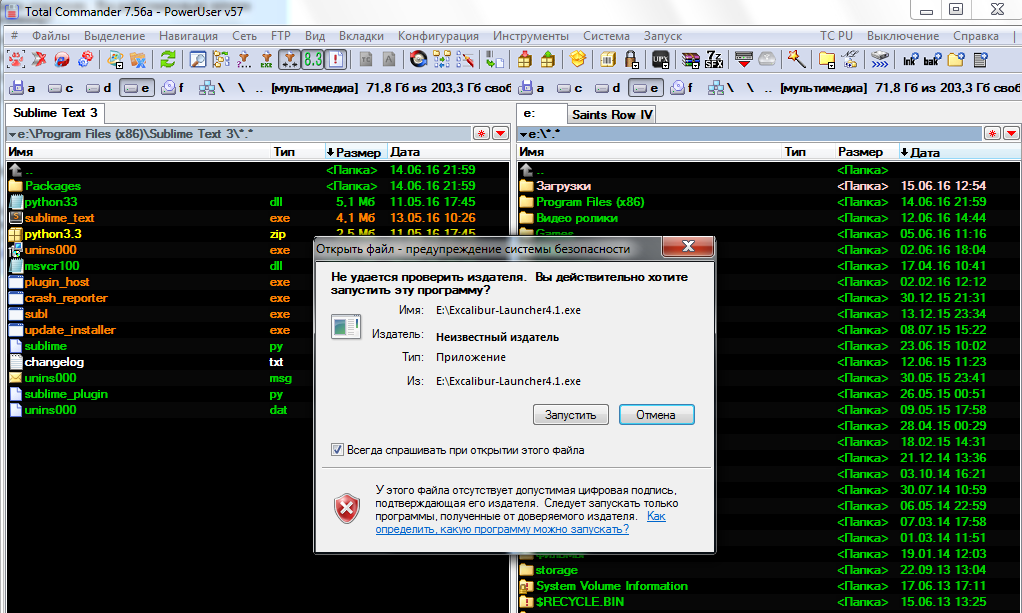
Убрать окно, не так сложно как вам могло показаться. Как вам прекрасно должно быть известно, выглядит окошко «не удается проверить издателя» следующим образом:
1. Для начала нам потребуется зайти в «Панель управления», там ищем раздел «Свойства обозревателя», нажимаем на соответствующую иконку, и выбираем в открывшемся окне раздел «Дополнительно».
2. Снимаем отметку из «Проверки подписей для загружаемых программ», а после найдите раздел «Разрешать исполнять и устанавливать программы…» и наоборот активируйте его.
То, как это окно должно выглядеть в итоге, после всех махинаций, вы можете увидеть чуть ниже!
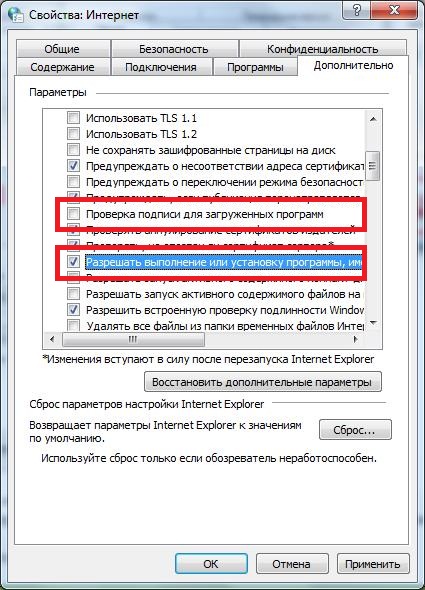
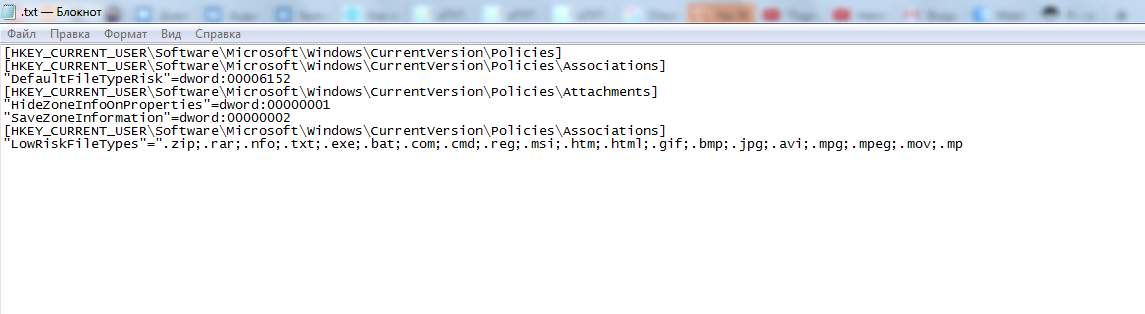
3. Далее, нам необходимо подкорректировать сам Реестр, дабы нам вовсе перестали докучать различные предупреждения, не только с exe файлами, но и с другими форматами. Создайте текстовый документ под название «*.txt» и напишите в нём весь тот скрипт, что представлен на картинке ниже:
4. Далее при сохранение файла указываем не текстовое расширение, а расширение “.reg”, что позволит перевести его в раздел регистра. У вас сразу же вылезет предупреждающее окошко, где вы должны будете подтвердить свой выбор изменения системного реестра. Таким образом, вы как бы исключаете из «списка» форматов которые необходимо проверять, на наличие лицензии, все те самые популярные типы файлов, на которые и вылезет уведомление!
5. Здесь уже можно заканчивать, единственное, что вам будет необходимо перезапустить свой ПК, дабы всё что вы изменили, вступило в силу, и вам больше не мозолило глаза надоедливое окошко с предупреждениями!
Важно упомянуть: схожий алгоритм действий вы можете сделать, дабы избавиться от проверки издателя windows 10, без каких либо изменений. В случае, если даже после этого у вас продолжает появляться данное окно, проверьте систему на наличие недавних откатов, а также вашу учётную запись, на наличие рут прав. Также, проверьте правильно ли вы переписали текст, с картинки выше.
Итак, вот и всё, теперь вы знаете как легко и без проблем убрать мозолящую глаза табличку, зайдя всего в пару элементов панели управления, и изменив реестр windows. Больше это окно вам никогда мешать не будет!
Похожие публикации:
- С помощью какого приложения можно открыть файл zip на андроиде
- Сбой запроса дескриптора usb устройства код 43 windows 10 как исправить
- Синхронизация в телефоне что это
- Сколько весит ubuntu
Источник: smm-alliance.ru